Instrucciones sobre el papel de impresión, Cables – Dell 810 All In One Inkjet Printer User Manual
Page 45
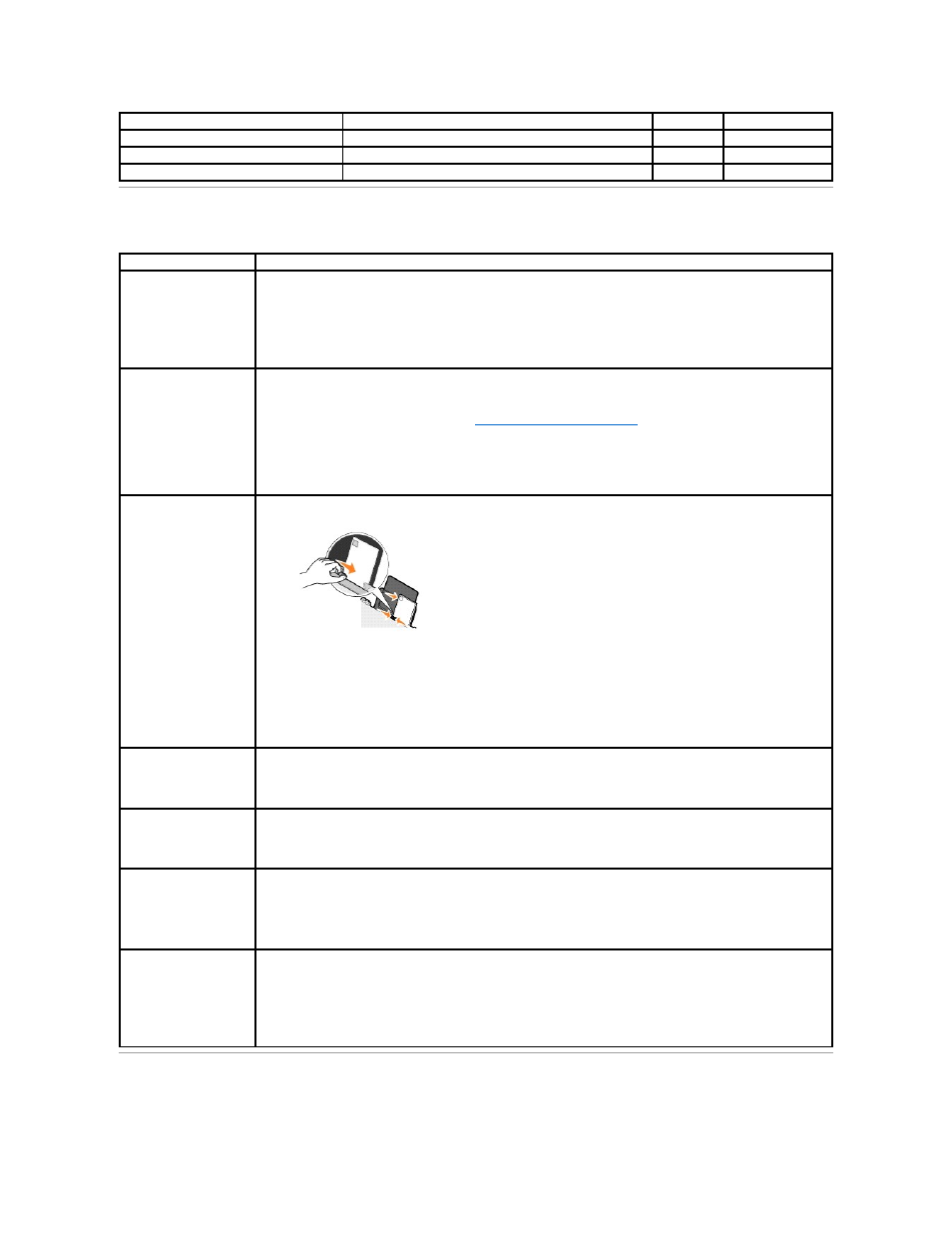
Instrucciones sobre el papel de impresión
Cables
Sistema operativo
Procesador
RAM (MB)
Disco duro (MB)
Windows 2000
Pentium 233
128
500
Windows XP
Pentium 300
128
500
Windows XP Professional x64 Edition
Windows XP Professional x64 Edition-compatible PC
256
500
Carga máxima:
Asegúrese de lo siguiente:
100 hojas de papel normal
l
El papel está cargado en posición vertical contra el lado derecho de la bandeja de papel.
l
La guía del papel está tocando el borde izquierdo del papel.
NOTA:
cargue el papel con membrete introduciéndolo en la impresora por el extremo del membrete y con é
ste mirando hacia
arriba.
l
Seleccionar la calidad de impresión Automática
, Borrador, Normal o Fotografía.
20 hojas de papel de
banner
l
Retirar el papel de la bandeja de papel antes de introducir papel de banner.
l
Colocar una pila de papel de banner, sólo con la cantidad de hojas necesarias, sobre la impresora o detrás de ella.
NOTA:
en Preferencias de impresión debe seleccionar los tamaños de papel
Banner A4 o Carta Banner. de lo contrario,
puede producirse un atasco de papel. Consulte
Problemas relacionados con el papel
.
l
El extremo de la primera hoja del papel de banner está cargado en la impresora contra el lado derecho de la bandeja
de papel.
l
La guía del papel se apoya en el borde izquierdo del papel.
l
El papel de banner que se utiliza está diseñado para impresoras de inyección de tinta.
10 sobres
l
El lado de impresión del sobre está orientado hacia arriba.
l
Los sobres se han introducido en posición vertical apoyados en el lado derecho de la bandeja de papel.
l
El sello está colocado en la esquina superior izquierda y se imprime con orientación horizontal.
NOTA:
para los usuarios japoneses, si el destino del correo es Japón, el sobre puede imprimirse con orientación vertical con el
sello situado en la esquina inferior derecha o con orientación horizontal con el sello situado en la esquina inferior izquierda. Si
el correo es internacional, utilice la orientación horizontal con el sello situado en la esquina superior izquierda.
l
La guía del papel se encuentra apoyada en el borde izquierdo de los sobres.
l
Se ha seleccionado el tamaño de sobre adecuado. Si el tamaño del sobre que desea imprimir no se encuentra en la
lista, seleccione el tamaño inmediatamente superior y, a continuación, ajuste los márgenes derecho e izquierdo para
que el texto se imprima en el lugar correcto del sobre.
25 tarjetas de felicitación,
fichas, postales o tarjetas
fotográficas
l
El lado de impresión de las tarjetas está orientado hacia arriba.
l
Las tarjetas se cargan verticalmente apoyadas en el lado derecho de la bandeja de papel.
l
La guía del papel está apoyada en el borde izquierdo de las tarjetas.
l
Seleccionar la calidad de impresiónAutomática
, Borrador, Normal o Fotografía.
50 hojas de papel
fotográfico o brillante
l
El lado brillante del papel está orientado hacia arriba.
l
El papel está cargado en posición vertical contra el lado derecho de la bandeja de papel.
l
La guía del papel está tocando el borde izquierdo del papel.
l
Seleccionar la calidad de impresión Automática
, Borrador, Normal o Fotografía.
10 transferencias térmicas
l
Seguir las instrucciones de carga que aparecen en el paquete.
l
El lado no impreso de la transferencia está orientado hacia arriba.
l
Las tarjetas se cargan verticalmente apoyadas en el lado derecho de la bandeja de papel.
l
La guía del papel se encuentra apoyada en el borde izquierdo de las transparencias.
l
Seleccionar la calidad de impresión Automática
, Normal o Fotografía.
NOTA:
para obtener resultados óptimos, las transferencias térmicas deben cargarse una a una.
25 transparencias
l
El lado rugoso de las transparencias está orientado hacia arriba.
l
Las tarjetas se cargan verticalmente apoyadas en el lado derecho de la bandeja de papel.
l
La guía del papel se encuentra apoyada en el borde izquierdo de las transparencias.
NOTA:
se puede cargar una sola transparencia en la bandeja del papel sin retirar el papel normal.
l
Seleccionar la calidad de impresiónAutomática
, Borrador, Normal o Fotografía.
